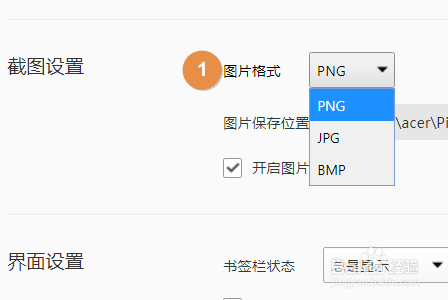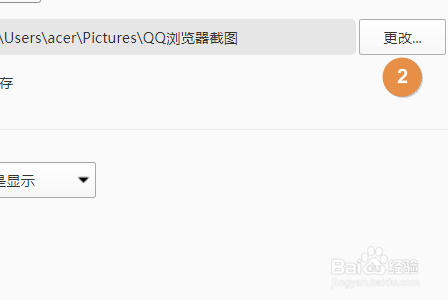1、安装了最新版电脑QQ浏览器以后,系统会默认带有截图的插件,也就是下图所示的剪刀图标;

2、点击此图标就可以给电脑屏幕截图了,如果感觉每次都要点击截图图标太麻烦,那也可以找到快捷键,比如下图所示的Ctrl+shift+X;

3、这样能够快速截图,截图完成以后点击下方截图工具中的保存,这样图片就会自动保存到默认文件夹;
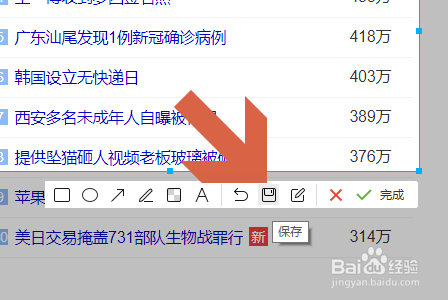
4、不过很多人并不很清楚默认的文件夹是哪个,此时我们可以点击浏览器右上角的“设置”;
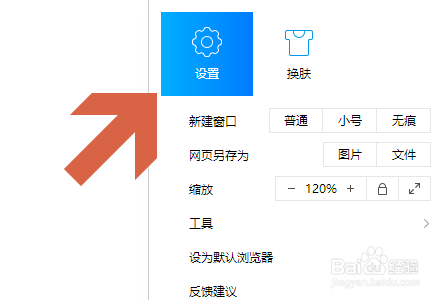
5、然后在常规设置的截图设置中,根据自己的需要更改保存图片的格式以及保存位置即可,如下图所示......